
Este software reparará errores comunes de la computadora, lo protegerá de la pérdida de archivos, malware, fallas de hardware y optimizará su PC para obtener el máximo rendimiento. Solucione problemas de PC y elimine virus ahora en 3 sencillos pasos:
- Descargar la herramienta de reparación de PC Restoro que viene con tecnologías patentadas (patente disponible aquí).
- Hacer clic Iniciar escaneo para encontrar problemas de Windows que podrían estar causando problemas en la PC.
- Hacer clic Repara todo para solucionar problemas que afectan la seguridad y el rendimiento de su computadora
- Restoro ha sido descargado por 0 lectores este mes.
No es tan infrecuente que Windows Live Mail para no aceptar su contraseña. Incluso si está seguro de que está escribiendo la combinación correcta de ID de usuario y contraseña, todos los intentos de verificar su correo electrónico fallan.
A pesar de configurar su cliente de correo electrónico para que recuerde su dirección y contraseña, es posible que a veces todavía se las solicite de todos modos.
Si usted también tiene problemas con Windows Live Mail y su contraseña, consulte el artículo a continuación para conocer los pasos sobre cómo solucionar el problema.
¿Qué puedo hacer si Windows Live Mail no inicia sesión?
1. Eche un vistazo rápido a las opciones de Internet
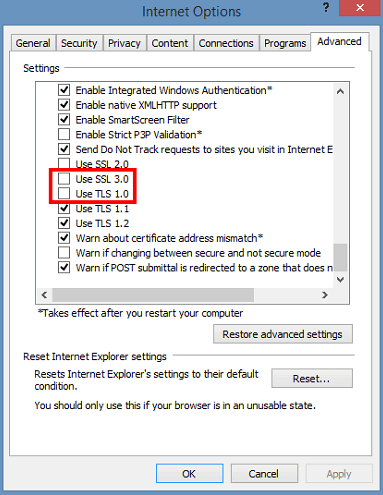
- prensa Comienzo
- Escribir Correr
- Ingresar control.exe en el cuadro de búsqueda
- Esto lanzará el Panel de control
- Abierto opciones de Internet
- Sobre el Avanzado pestaña, asegúrese de que Utilice TLS 1.0, TLS 1.1 y 1.2 están seleccionados, mientras SSL 2.0 y 3.0 permanecer sin seleccionar
¿No puedes abrir el Panel de control? Eche un vistazo a esta guía paso a paso para encontrar una solución.
2. Genere una contraseña de aplicación única
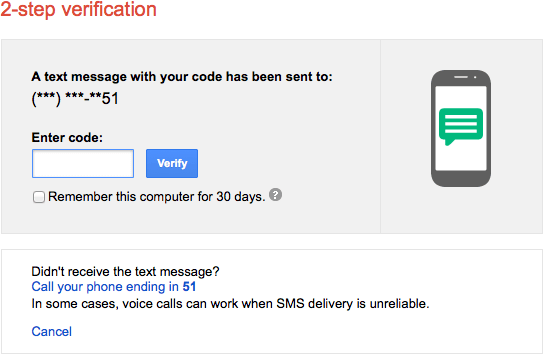
Las cosas son un poco diferentes si habilitó recientemente la verificación en dos pasos. Esto agrega una capa adicional de seguridad a su cuenta, sin embargo, debe generar una contraseña de aplicación única para usar en lugar de la contraseña de la cuenta que ingresó antes.
3. Limpia la caché de tu navegador
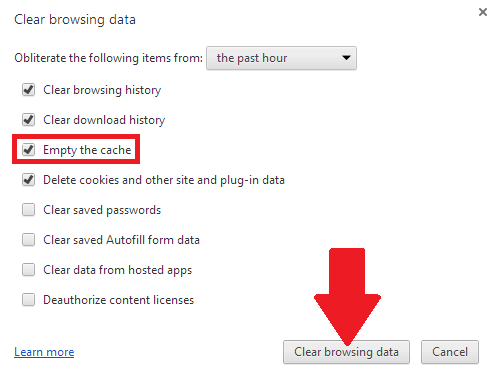
Una solución que probablemente funcione cuando Live Mail no acepta una contraseña es borrar la memoria caché de su navegador. Luego, ciérrelo y ábralo nuevamente, e intente iniciar sesión nuevamente.
Si nada cambió, intente iniciar sesión desde un navegador diferente.
4. Ejecutar el comprobador de archivos del sistema
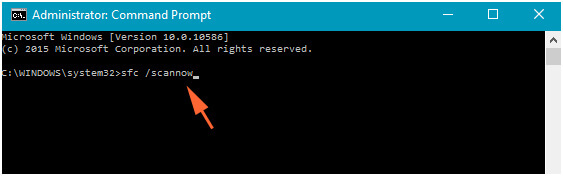
- Abre un símbolo del sistema con privilegios de administrador.
- Escribe el comando sfc / scannow y golpea el Introducir clave para realizar un análisis del sistema.
- Puede ver el progreso del procedimiento de escaneo en el símbolo del sistema. Rápido o no, espere con paciencia, ya que podría tardar aproximadamente media hora en completarse.
- Finalmente, intente iniciar sesión con la contraseña recién generada en Windows Live Mail.
Si todos los métodos fallan, dejemos Comprobador de archivos del sistema haga su magia a continuación y espere lo mejor.
Si tiene problemas para acceder al símbolo del sistema como administrador, es mejor que eche un vistazo más de cerca aesta guía.
¿El comando scannow se detuvo antes de que finalizara el proceso? No se preocupe, tenemos una solución fácil para usted.
5. Restablezca su contraseña para corregir el error 0x800CCC92 de Windows Live Mail
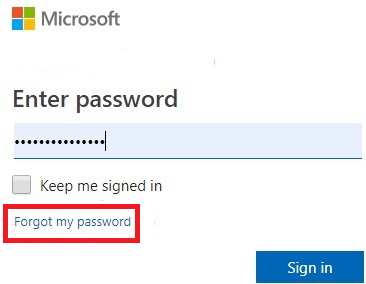
- Desde la página de inicio de sesión oficial, ingrese su ID de correo electrónico.
- Luego, encuentra el Olvidé mi enlace de contraseña bajo la Botón de inicio de sesión.
- Haga clic en él y será redirigido a una nueva página que dice Restablecer su contraseña.
- Hacer clic próximo después de seleccionar uno de los motivos por los que no puede iniciar sesión.
- Ingrese la dirección de correo electrónico que utilizó para registrarse.
- Después de eso, ingrese los caracteres que ve en el CAPTCHA.
- Hacer clic próximo.
- Debería recibir un código de seguridad en su número de teléfono o correo electrónico alternativo.
- Ingréselo en el campo provisto.
- Pegar próximo.
- Es hora de establecer una nueva contraseña para su cuenta y recuperar el acceso.
6. Utilice software de cliente de correo electrónico de terceros
Otra solución rápida y segura sería utilizar un servicio de cliente de correo electrónico de terceros confiable que le permita acceder a su cuenta de Live Mail con un mínimo esfuerzo.
Los programas de cliente de correo electrónico de escritorio como Mailbird admiten la tecnología IMAP y POP3 que lo conectan con otros proveedores de correo electrónico automáticamente. Todo lo que necesita hacer es ingresar su dirección de Live Mail y el software avanzado detectará la configuración del servidor instantáneamente.
A continuación, le indicamos cómo puede acceder a su cuenta de Live Mail:
- Descarga e instala Mailbird
- Ve a la Menú principal y seleccione Ajustes
- Haga clic en el Pestaña cuentas
- Agregue su dirección de correo electrónico de Live Mail
⇒ Obtener Mailbird
Cuando aparece este error preciso, generalmente significa una de estas dos cosas: o el servidor de correo electrónico está rechazando el inicio de sesión o el aplicación de correo electrónico no se puede conectar al host.
Esto indica un error de conectividad con su servidor, así que pruebe todos los consejos anteriores para ver cuál funciona para usted. En caso de no obtener resultados, restablecerlo a través del correo web es nuestra recomendación final.
Si tiene alguna otra pregunta o sugerencia, no dude en consultar la sección de comentarios a continuación.
LEER TAMBIÉN:
- Solución: error 0x8007007A de Windows Live Mail en Windows 10
- Qué hacer si mis contactos de Windows Live Mail desaparecen
- Cómo transferir archivos de Live Mail de Windows 7 a Windows 10
 ¿Sigues teniendo problemas?Arréglelos con esta herramienta:
¿Sigues teniendo problemas?Arréglelos con esta herramienta:
- Descarga esta herramienta de reparación de PC Excelente en TrustPilot.com (la descarga comienza en esta página).
- Hacer clic Iniciar escaneo para encontrar problemas de Windows que podrían estar causando problemas en la PC.
- Hacer clic Repara todo para solucionar problemas con tecnologías patentadas (Descuento exclusivo para nuestros lectores).
Restoro ha sido descargado por 0 lectores este mes.


